Недавно состоялся долгожданный выпуск новой версии дистрибутива Linux Mint 18 Sarah. В этой версии операционная система получила множество исправлений и улучшений, обновление программного обеспечения, в том числе обновление окружения рабочего стола Cinnamon до версии 3.0 и обновление версий для всех пакетов, до версий, используемых в Ubuntu 16.04.
В одной из предыдущих статей рассматривалась установка Linux Mint 18 Sarah, теперь же мы поговорим о том, как обновить Linux Mint 17.3 до 18 без потери ваших данных и программ. Для этого есть два способа — официальный и ручной, мы рассмотрим их оба. Сразу скажу, что ручной способ не простой и требует некоторых знаний, поэтому если вы совсем новичок и боитесь потерять свою систему, этого делать не нужно.
Официальный способ обновления Linux Mint до 18
Почти через полмесяца после официального релиза Linux Mint 18 разработчики создали утилиту mintupgrade, которая позволяет обновить систему до самой новой версии без ручных манипуляций с репозиториями. Заметьте, что таким способом можно выполнить обновление только с Linux Mint 17.3, если у вас более старая версия, вам сначала нужно обновить ее до 17.3. Также не забудьте сделать резервные копии важных файлов, чтобы уберечь себя от потери данных.
Если готовы, переходим к установке. Сначала установим менеджер обновлений:
sudo apt-get update
$ sudo apt-get install mintupgrade
Когда установка утилиты завершится можно проверить доступность обновления:
mintupgrade check
Утилита скажет, что обновление доступно, но также она проанализирует систему и выведет список пакетов, которые будут мешать обновлению. Удалите их, перед тем как идти дальше. Не переходите к следующему шагу, пока система не будет полностью готова к обновлению.
Дальше загрузим все пакеты, обновлений на компьютер:
mintupgrade download
Мы все еще не выполнили никаких решительных действий по обновлению, только скачали пакеты.
Остался последний шаг. Если пакты загрузились успешно, выполните такую команду, чтобы начать установку обновлений:
sudo mintupgrade upgrade
Обратите внимание, что это действие уже не обратимо, вы не сможете вернуться к своей предыдущей системе. Во время установки обновления система может задавать вопросы по настройке пакетов, в большинстве случаев достаточно нажать ок.
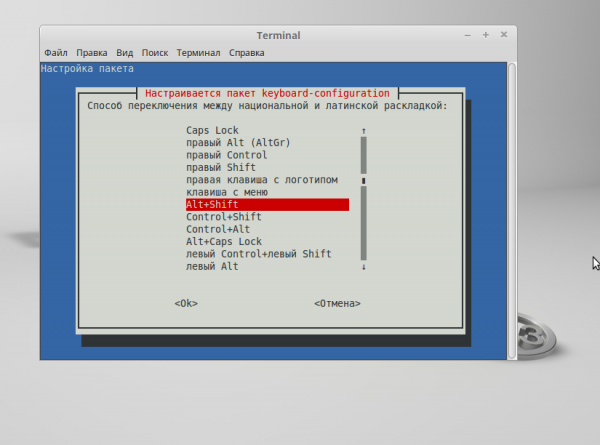
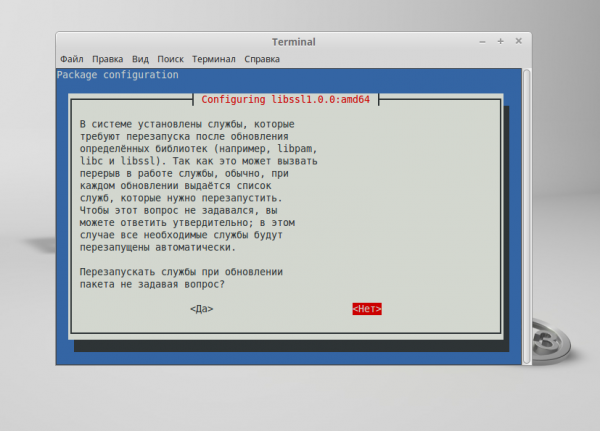
После завершения установки перезагрузите компьютер и вы получите новую систему Linux Mint 18:
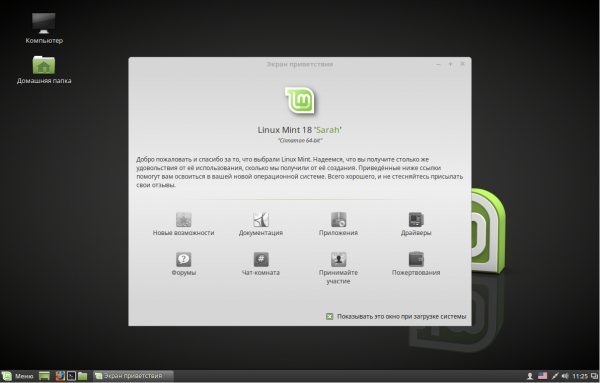
Дальше мы рассмотрим ручное обновление Linux Mint до 18. Этот способ был актуален пока не было менеджера обновлений, но сейчас я не рекомендую его использовать.
Обновление Linux Mint 17.3 до 18
Если в двух словах, то мы заменим все репозитории на новые, а затем обновим все пакеты. Во время обновления Linux Mint до 18 у меня возникло несколько ошибок, я решал их по ходу, и также буду описывать в статье, если вы знаете другой путь, напишите в комментариях. Ну а теперь подойдем к подготовке.
Шаг 1. Удалите PPA
Я тестировал обновление Linux Mint 17.3 до 18 на чистой системе. Если к вашей системе подключены PPA, и тем более из них установлены системные компоненты, неизвестно как себя поведет система и не возникнет ли серьезных конфликтов.
Поэтому сначала нужно удалить все PPA. Сначала установим утилиту ppa-purge:
sudo apt-get install ppa-purge
Смотрим какие PPA будут удалены:
find /etc/apt/sources.list.d -type f -name "*.list" -print0 |
while read -d $'' file; do awk -F/ '/deb / && /ppa.launchpad.net/ {print "sudo ppa-purge ppa:"$4"/"$5}' "$file"; done
Затем, если все правильно — удаляем:
find /etc/apt/sources.list.d -type f -name "*.list" -print0 |
while read -d $'' file; do awk -F/ '/deb / && /ppa.launchpad.net/ {system("sudo ppa-purge ppa:"$4"/"$5)}' "$file"; done
Заметьте, что вместе с самими репозиториями также будет удалено все программное обеспечение, установленное из них. После завершения мы готовы к следующему шагу.
Шаг 2. Обновление системы
Нам нужно, чтобы ваша система была в актуальном состоянии, к тому же, если использовались PPA, возможно понадобиться откатить некоторые пакеты до более старых версий. Поэтому сначала обновляем репозитории:
sudo apt-get update
И устанавливаем обновления:
sudo apt-get dist-upgrade
Шаг 3. Замена источников программного обеспечения
Это и есть вся суть нашего обновления, мы заменим старые репозитории на новые. Смысл в том, чтобы заменить в файле репозиториев все вхождения trusty на xenial, а rosa на sarah.
Но так просто все не получиться, потому что адреса репозиториев изменились и добавились новые.
Создайте резервную копию исходного файла:
sudo cp /etc/apt/sources.list.d/official-package-repositories.list{,_bak}
Приведите ваш файл /etc/apt/sources.list.d/official-package-repositories.list к такому виду:
sudo vi /etc/apt/sources.list.d/official-package-repositories.list
deb http://archive.ubuntu.com/ubuntu xenial main restricted universe multiverse
deb http://archive.ubuntu.com/ubuntu xenial-updates main restricted universe multiverse
deb http://archive.ubuntu.com/ubuntu xenial-backports main restricted universe multiverse
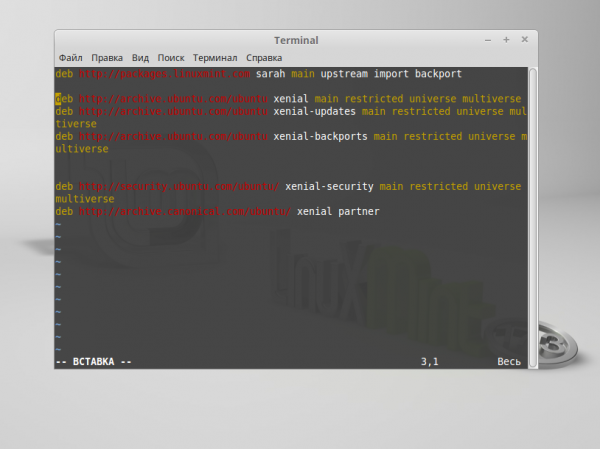
Как видите, здесь была добавлена ветка blackport для репозитория Linux Mint, а также удален репозиторий extra. Еще добавлен репозиторий backports для Ubuntu. Сохраните файл нажав Esc и набрав :wq и переходите к следующему шагу.
Шаг 4. Импорт ключа
Пакеты из репозитория LinuxMint теперь подписаны новым ключом, поэтому нужно его импортировать:
sudo apt-key adv --keyserver keyserver.ubuntu.com --recv-keys A5D54F76
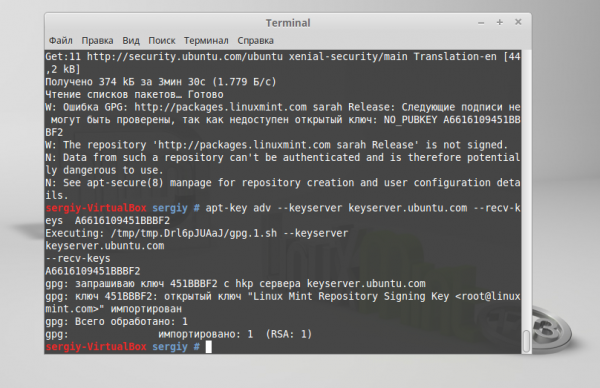
Шаг 5. Обновление списка пакетов
Репозитории подключены и мы почти готовы выполнить обновление Linux Mint 17.3 до 18. Обновляем списки пакетов:
sudo apt-get update
И получаем кучу предупреждений, это потому, что у нас устаревший пакетный менеджер.
Шаг 6. Обновляем пакетный менеджер
Чтобы установить новый пакетный менеджер выполните команду:
sudo apt-get install apt/xenial
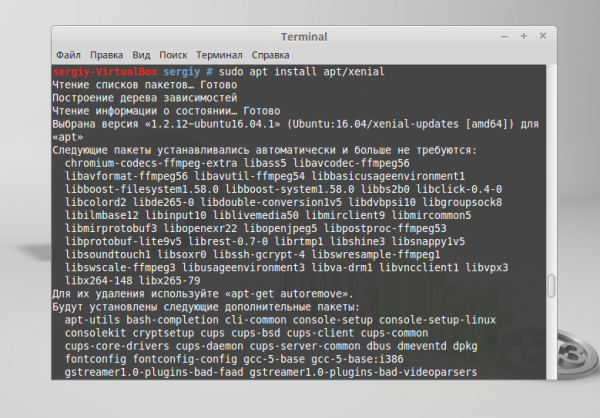
Во время установки будет задано несколько вопросов, для настройки новых версий пакетов:
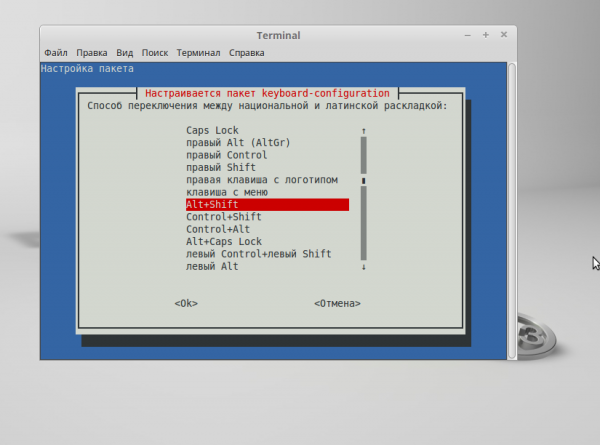
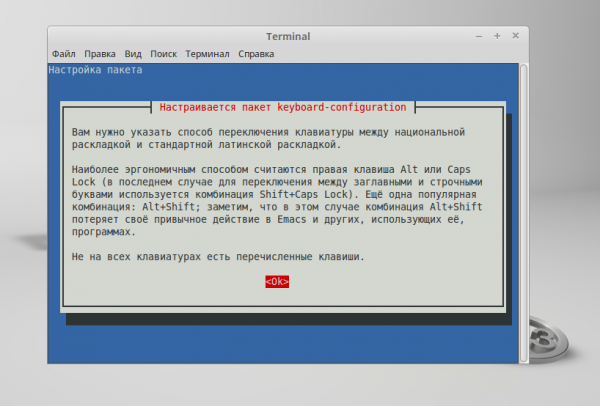
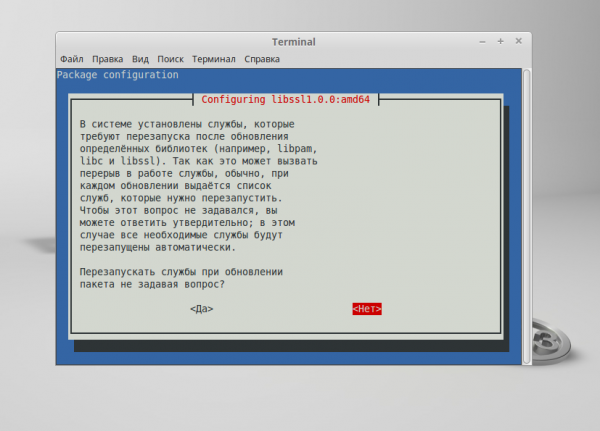
Теперь опять выполняем обновление репозиториев:
sudo apt-get update

И вот теперь, не должно быть ни единой ошибки. Если есть, не идите дальше. Сначала разберитесь с ошибками и предупреждениями. Возможно, вы что-то делаете не так.
Шаг 7. Обновление до Linux Mint 18
Это тот момент, когда дороги назад уже не будет, для обновления до Linux Mint 18 наберите команду:
sudo apt-get dist-upgrade -y
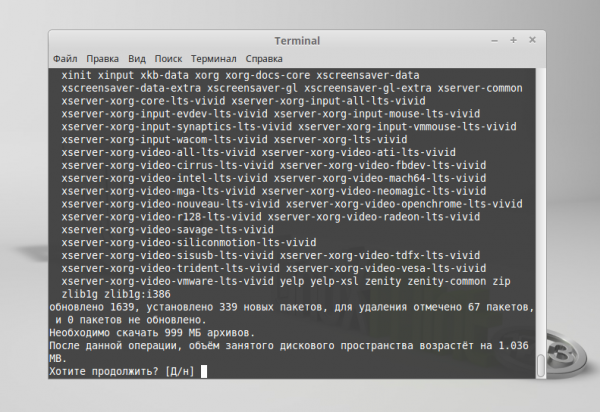
Флаг y мы указываем, чтобы программа отвечала утвердительно на все вопросы, если его не указать, мы будем завалены вопросами типа:
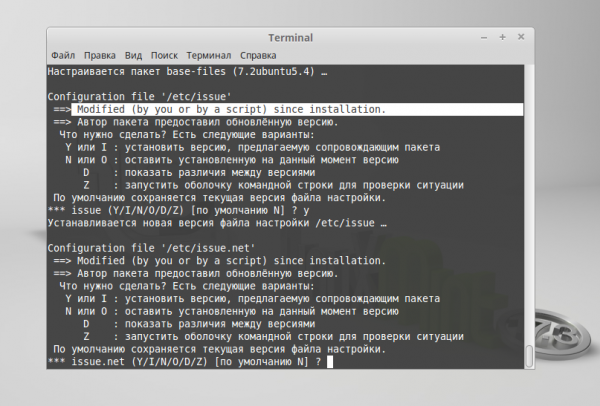
Обновление может занять несколько часов, в зависимости от скорости вашего интернета. Необходимо скачать больше гигабайта новых пакетов, а это немало. Но при быстром интернете обновить Linux Mint 17.3 до 18 можно за час.
Возможно, во время обновления вы получите ошибку:
Тогда выполните команду:
sudo dpkg --configure -a
И продолжаем работу:
sudo apt-get dist-upgrade -f -y
Шаг 8. Завершение обновления
Дальше обновление должно пройти без ошибок. Перед тем как перезагружать систему установим новую тему, Mint-Y:
sudo apt-get install mint-y-icons mint-y-theme
Поскольку этих пакетов не было в предыдущей версии Linux MInt и они не находились в зависимостях других пакетов, они и не были установлены.
Осталось очистить систему от лишних пакетов:
sudo apt-get autoremove
Шаг 9. Перезагрузка
После перезагрузки вы получите новую систему, Linux Mint 18. Все компоненты были обновлены и вы увидите такое окно приветствия:
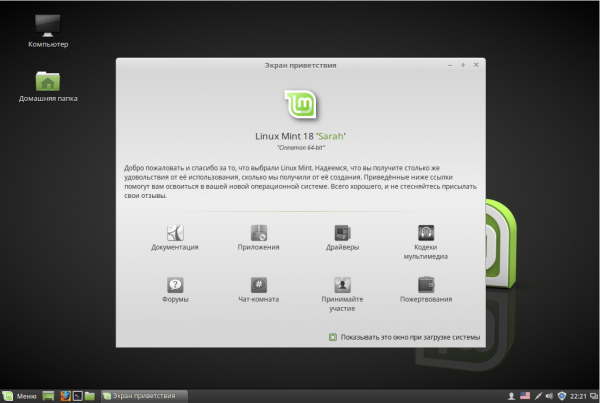
Шаг 10. После обновления
Окно приветствия говорит, что у нас Linux Mint 18, и в системе установлены самые новые версии программного обеспечения. Но в файлах /etc/issue и /etc/lsb-release по-прежнему устаревшая информация. Исправим это:
sudo sed s/17.3/18/ /etc/lsb-release > /etc/lsb-release
$ sudo sed s/rosa/sarah/i /etc/lsb-release > /etc/lsb-release
$ sudo sed s/17.3/18/ /etc/issue > /etc/issue
$ sudo sed s/Rosa/Sarah/i /etc/issue > /etc/issue
$ sudo sed s/17.3/18/ /etc/issue.net > /etc/issue.net
$ sudo sed s/Rosa/Sarah/i /etc/issue.net > /etc/issue.net
Впрочем, эти команды не очень-то нужны, возможно вам будет легче подправить все вручную с помощью текстового редактора.
Теперь смотрим менеджер обновлений:
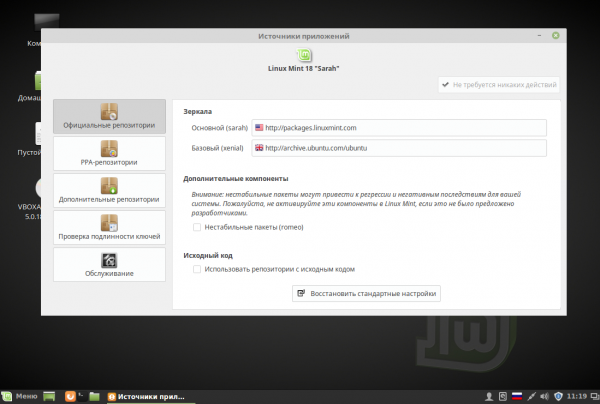
Вы смогли успешно обновить Linux Mint до 18 и теперь у вас установлена самая новая версия этой операционной системы.





